windows10查看使用记录 Win10系统如何查看电脑使用历史记录
更新时间:2023-12-12 17:07:37作者:yang
在如今数字化时代,电脑已经成为了我们生活中不可或缺的一部分,而对于Windows10系统用户来说,了解电脑的使用历史记录可能对于提高工作效率、保护个人隐私等方面都十分重要。究竟如何查看电脑的使用历史记录呢?本文将为大家详细介绍Windows10系统下如何查看电脑使用历史记录的方法。无论是追溯自己的操作记录,还是监控他人的使用情况,都能够在本文中找到解决方案。让我们一起来探索吧!
具体步骤:
1. 1.首先打开电脑,我们在电脑桌面上找到“控制面板”选项。双击该选项就可以进入到控制面板页面。

2. 2.接着在控制面板页面中,我们在页面右上角将查看方式设置为小图标。再点击界面左侧的“管理工具”选项即可。
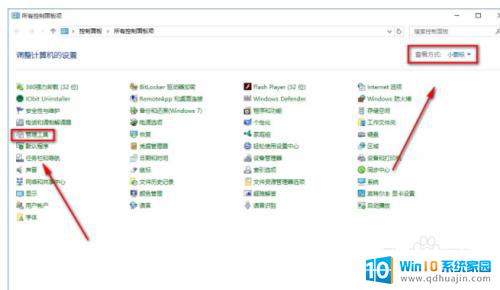
3. 3.然后就会进入到管理工具页面,我们在页面上找到“事件查看器”选项,双击该选项就可以了。
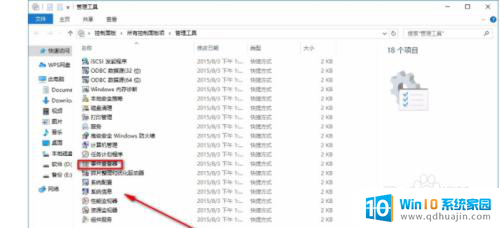
4. 4.接下来界面上就会出现一个事件查看器页面,我们在页面左侧找到“Windows日志”选项并点击即可。

5. 5.随后就会在界面上找到“系统”选项,我们双击该选项就可以进行下一步操作,如下图所示。
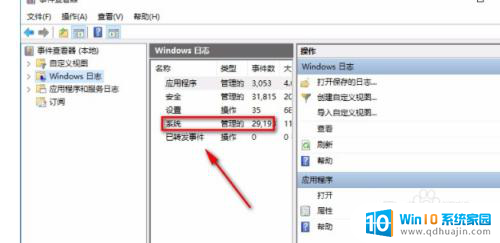
6. 6.完成以上所有步骤后,我们就会看到下图所示的界面,在界面上就可以看到电脑的使用记录了。
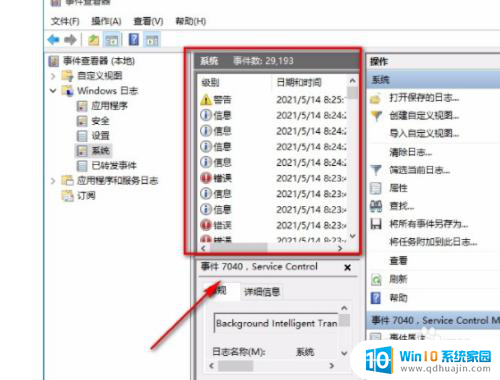
以上是关于如何查看Windows 10的使用记录的全部内容,如果您遇到了相同的问题,可以参考本文中介绍的步骤来进行修复,希望这些信息能对您有所帮助。
windows10查看使用记录 Win10系统如何查看电脑使用历史记录相关教程
热门推荐
win10系统教程推荐
- 1 怎么把锁屏壁纸换成自己的照片 win10锁屏壁纸自定义设置步骤
- 2 win10wife连接不显示 笔记本电脑wifi信号不稳定
- 3 电脑怎么定时锁屏 win10自动锁屏在哪里设置
- 4 怎么把桌面文件夹存到d盘 Win10系统如何将桌面文件保存到D盘
- 5 电脑休屏怎么设置才能设置不休眠 win10怎么取消电脑休眠设置
- 6 怎么调出独立显卡 Win10独立显卡和集成显卡如何自动切换
- 7 win10如何关闭软件自启动 win10如何取消自启动程序
- 8 戴尔笔记本连蓝牙耳机怎么连 win10电脑蓝牙耳机连接教程
- 9 windows10关闭触摸板 win10系统如何关闭笔记本触摸板
- 10 如何查看笔记本电脑运行内存 Win10怎么样检查笔记本电脑内存的容量
win10系统推荐
- 1 萝卜家园ghost win10 64位家庭版镜像下载v2023.04
- 2 技术员联盟ghost win10 32位旗舰安装版下载v2023.04
- 3 深度技术ghost win10 64位官方免激活版下载v2023.04
- 4 番茄花园ghost win10 32位稳定安全版本下载v2023.04
- 5 戴尔笔记本ghost win10 64位原版精简版下载v2023.04
- 6 深度极速ghost win10 64位永久激活正式版下载v2023.04
- 7 惠普笔记本ghost win10 64位稳定家庭版下载v2023.04
- 8 电脑公司ghost win10 32位稳定原版下载v2023.04
- 9 番茄花园ghost win10 64位官方正式版下载v2023.04
- 10 风林火山ghost win10 64位免费专业版下载v2023.04